来源:傲鹏ERP 发布时间:2019-01-22 09:34:22 点击:181198次 作者:傲鹏erp文工
泛普软件教你为XP系统的电脑设置好打印机的纸张
注意:以下教程中的ANERP名称仅作示范用,实际操作中请将纸张名称统一设置为ERP。
一、首先来到你直接连着打印机的那台电脑上(不能是连接共享打印机的电脑),
通过Windows键进入电脑的打印机和传真
二、找到你平时用来打发货单的那台打印机,单击选中它(不是双击打开它哦)
三、在当前窗口的左上角,可以看到菜单栏第一个名为 文件 的选项,单击,在弹出来的菜单中选择 服务器属性
四、在弹出的窗口中按照步骤操作:1.勾选创建新格式 2.在表格名中输入ANERP 3.在格式描述(尺寸)中将宽度和高度改为你发货单的宽、高 4.点击保存格式按钮 5.点击确定按钮
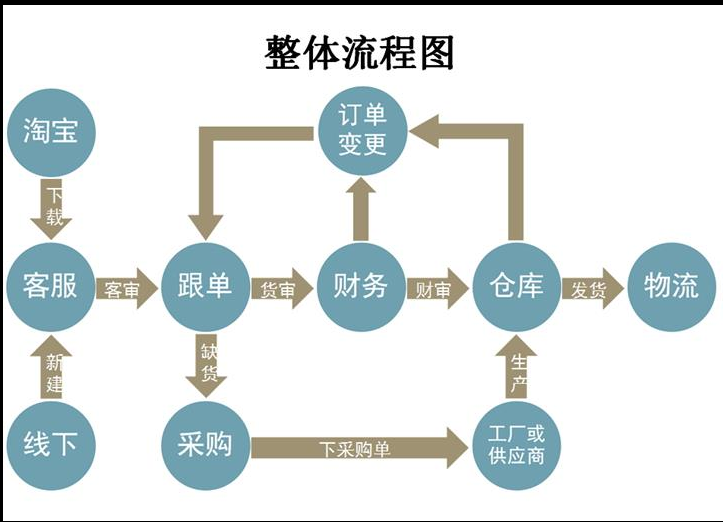
五、回到文件,选择 打印机首选项
六、在弹出的窗口中选择 高级
七、在弹出的窗口中找到 纸张规格 在纸张规格中点下拉按钮,找到并选中 ANERP
八、点击确定
九、点击 应用 再点击 确定
(电脑操作就此结束,以下为ERP的操作)
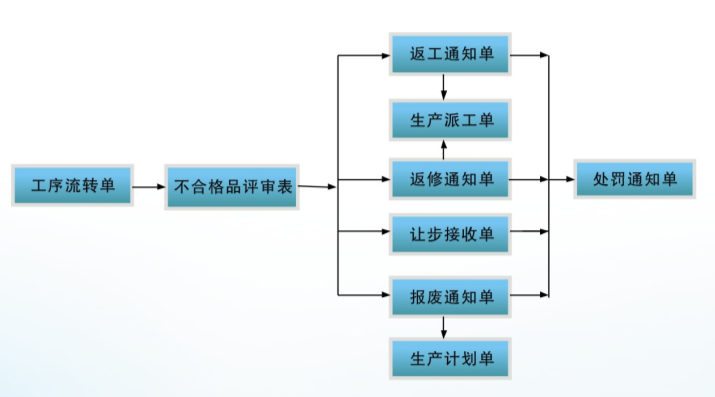
十、打开 ERP 进入 基础信息 进入 发货单配置 ,将平时打印的报表对应的纸张格式修改为ANERP,效果如下:(注:发货单配置的更改将影响所有打单的用户,请慎重操作)
十一、进入软件中的 物流管理 ,将物流公司对应的报表格式修改为平时打印的格式名称,例如这样:
(ERP软件操作结束,以下为水晶报表文件的操作,客户没有VisualStudio编程软件,只需操作上面的步骤)
十二、找到ERP安装的路径,打开安装文件夹,找到 DeliveryRpt
十三、找到刚才在发货单配置中,设置为ANERP的文件,打开其中以 .rpt 为后缀名的报表文件,(可通过Visual Studio或者Crystal Reports来打开这种文件)
十四、在Visual Studio菜单栏中选择Crystal Reports选择 设计 选择 打印机设置
十五、将 纸张 中的 大小 选择为 ANERP然后点击 确定
十六、随后点击 保存 按钮,关闭软件即可
以上教程,如果由实施操作时,需先了解客户目前使用的打印机是哪台,打印的发货单具体什么尺寸,使用的是哪个报表文件。
更多erp相关,请点击百度搜索:ERP
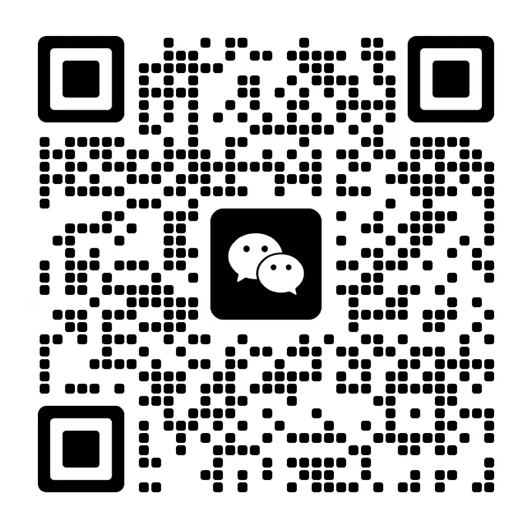
可以,1.你们要先上好erp,数据准确后,我们采用BI系统来实现阿米巴经营分析系统,详情致电顾问13822145811
普及版可以试用,提供二个并发,不限用户不限时间,普及版适用简单生产的微小企业,协同版不提供试用,你可以申请顾问上门产品讲解与演示,详情请与在线客服联系
签约首年免费,第二年要收费10-15%的维护费,具体的请与售后工作人员联系
这个抽象了,用友很多产品线的,我们专注一个产品,与鼎捷易飞一个档次,我们性价比高
ERP关注的是业务流程,技术改造并不是ERP包含的范畴,实施ERP的顾问不需要是食品机械的技术专家,其他厂用了,也并不代表这套ERP就完全合适于你的企业
选erp一定要找存活时间久的老牌厂商,傲鹏老牌厂商,成熟稳定,安全,服务有保障
傲鹏ERP的功能的实用性很强,比方说图纸管理等
我们用了深圳傲鹏的erp,总体不错,服务到位,小bug还是有
我公司在没有用ERP之前由于订单量大,收款周期长,人员流动性大,所以很多货款有没有收,收了多少都是个问题。这个问题给我公司造成了巨大的损失。上了傲鹏ERP后,收款问题得到很好的解决...
兄弟单位用傲鹏erp,推荐我们用,实施花了8个月的时间,全部下来整整一年多时间,成本全部出来了,从订单-生产-总帐都准了,但他们服务费收的小贵,要收25%一年,他们说我们工作量太大了,其它企...
我公司经过两个月的ERP选型,从软件的实用性,稳定性、扩展性还有性价比来说都是最好的选择,最终选择跟傲鹏合作,并成功上线,在这里给傲鹏点赞
傲鹏公司的人不错,服务也到位,不会乱收费,只要不动到源代码的,顾问都会帮你改